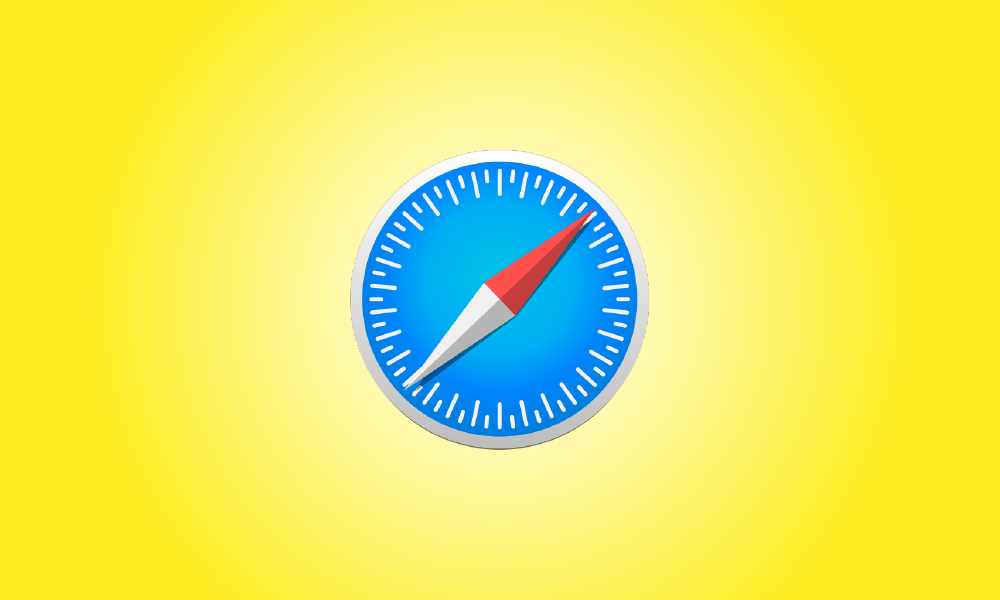introduzione
Quando si utilizza il browser Safari su un Mac, è semplice esaminare un elenco di elementi scaricati in passato e, se necessario, pulire la cronologia dei download. Ecco come procedere.
Per iniziare, avvia il programma Safari sul tuo Mac. Cerca a destra della barra degli indirizzi in qualsiasi finestra di Safari un'icona che assomigli a una freccia rivolta verso il basso in un cerchio. Se lo vedi, fai clic su di esso o premi Opzione+Comando+L per attivarlo. (Se non vedi il simbolo della freccia, Safari non ha la cronologia dei download da mostrare.)
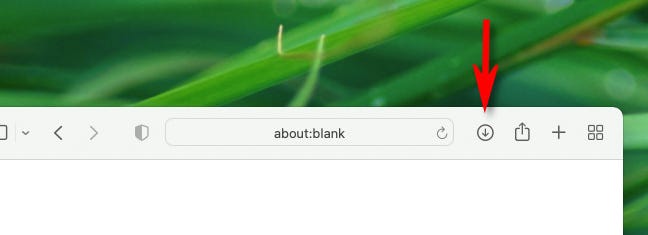
Quando viene visualizzato l'elenco dei download, vedrai un elenco dei file che hai scaricato di recente. Quando archivi alcuni elementi multimediali in Safari sul Mac, come fotografie, musica e video, Safari non li inserisce nell'elenco della cronologia dei download, quindi non li vedrai lì.
Per visualizzare la posizione di un file scaricato nel Finder, fai clic con il pulsante destro del mouse nell'elenco e seleziona "Mostra nel Finder". In alternativa, fai clic sulla piccola icona della lente d'ingrandimento accanto al file.
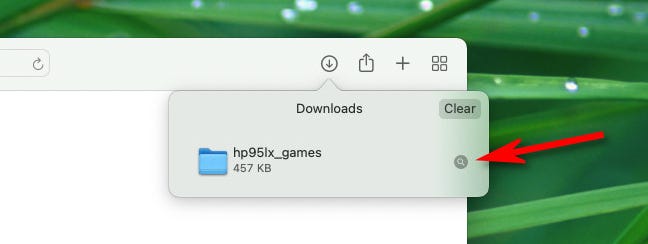
Successivamente, una finestra del Finder apparirà sopra la finestra di Safari. Il file scaricato verrà contrassegnato al suo interno.
- Per impostazione predefinita, Safari decomprime i file scaricati ed elimina i file ZIP originali. Per disabilitarlo, apri le Preferenze di Safari, vai su "Generale" e deseleziona "Apri file "sicuri" dopo il download".
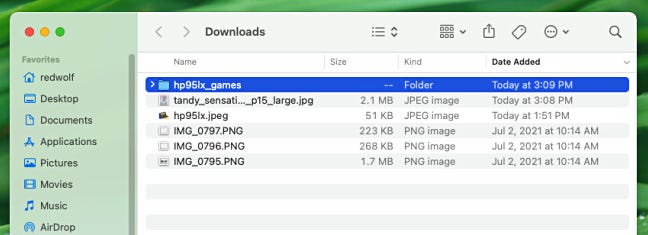
Per eliminare un file dall'elenco, fai clic con il pulsante destro del mouse su di esso e scegli "Rimuovi dall'elenco". Fare clic sul pulsante "Elimina" nell'angolo in alto a destra della finestra a comparsa Download per cancellare l'elenco completo dei download.
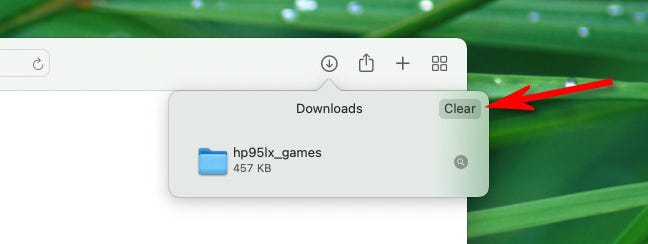
Safari cancellerà l'elenco dei download e rimuoverà il simbolo dei download (freccia) dalla barra degli strumenti. Fai clic sull'icona dei download o premi Opzione+Comando+L sulla tastiera per tornare all'elenco dei download se non è stato cancellato di recente. Divertiti a scaricare!